요즘 가장 핫한 SNS라고 할 수 있는 인스타그램에서 누가 나를 언팔로우했는지 확인하는 방법에는 여러 가지가 있습니다. 금일은 그 여러가지 방법 중에서 실효성이 뛰어난 5가지 방법에 대해서 알아보겠습니다. 혹여 몰랐던 분들에게 도움이 되시길 바랍니다.
이 글을 통해 알 수 있는 정보
- 인스타그램 앱
- 정보 다운로드
- 크롬 확장프로그램
- 앱 다운로드
- 엑셀 시트 활용

1. 인스타그램 앱
언팔 확인하는 가장 기본적인 방법이지만 시간이 오래 걸리기 때문에 그렇게 권장드리는 방법은 아닙니다. 하지만 특정 계정에 대해서만 언팔 확인을 하고 싶다면 충분히 해볼 만한 방법입니다. 하는 법은 아래와 같습니다.
- 인스타그램 앱을 열고 내 프로필 화면으로 이동.
- 팔로잉 목록을 선택.
- 팔로잉 목록에서 각 계정을 눌러 상대방 팔로잉 목록을 확인.
- 상대방 팔로잉 목록에서 내 계정을 찾아봄.
- 내 계정이 상대방 팔로잉 목록에 없다면 상대방이 나를 언팔로우한 것.
해당 계정이 나를 언팔했는지 확인하기에는 괜찮은 방법이지만, 한꺼번에 여러 계정을 확인하기에는 시간이 많이 투입되는 방법입니다.
2. 내 정보 다운로드
인스타그램 앱 내에는 내가 활동한 히스토리는 물론 [내 정보 다운로드]라는 기능이 있습니다. 본인의 정보를 파일화하여 해당 파일을 통해 한번에 인스타그램 언팔 확인을 하는 방법입니다.
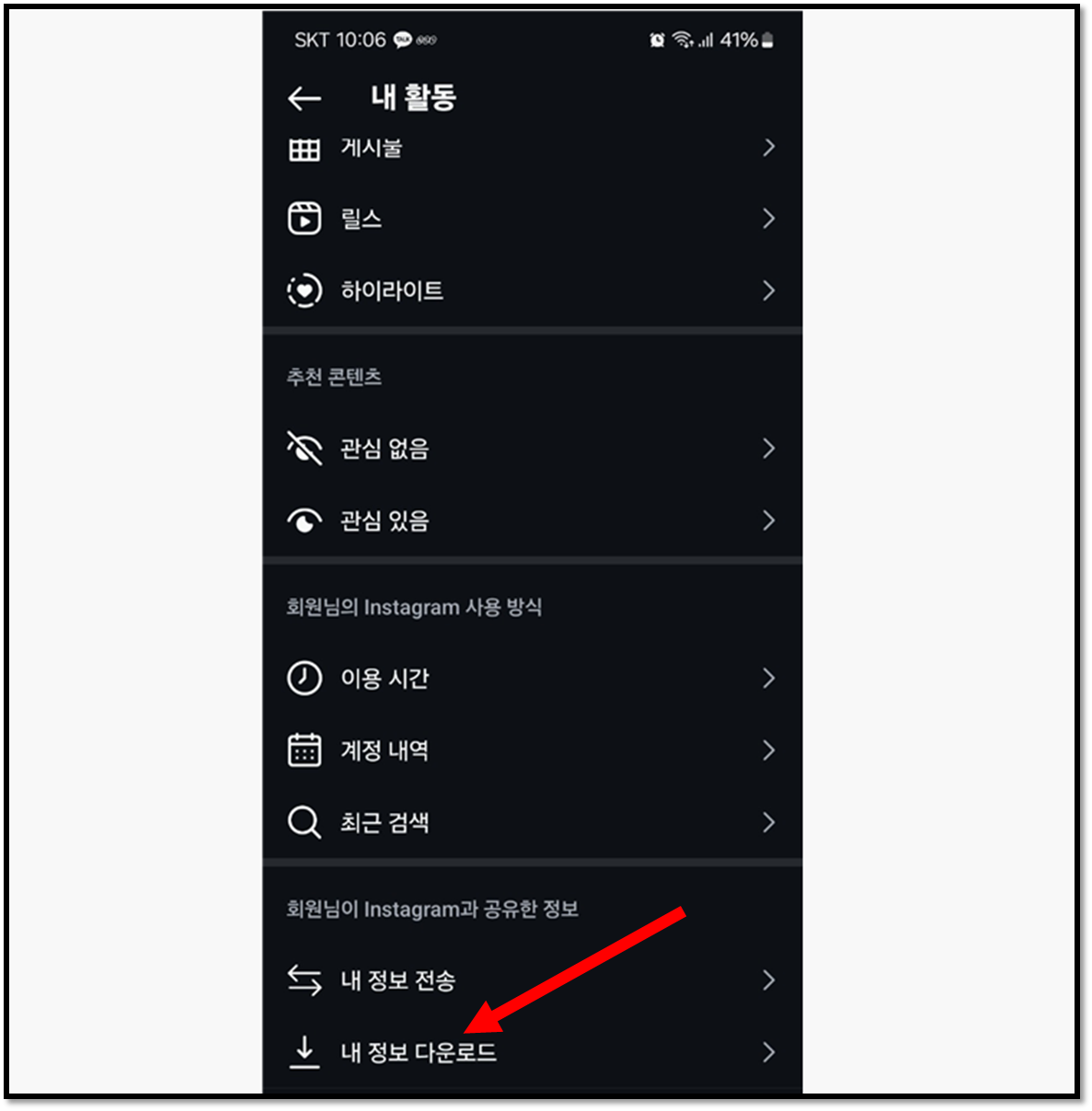
다운로드하는 방법은 간단하며, 다운로드한 파일의 확장자는 JSON형식으로 한 후 해당 파일을 통해 언팔 분석을 해주는 웹사이트에 첨부만 해주면 됩니다.
- 인스타그램 앱에서 프로필 화면으로 이동
- 상단의 메뉴 (≡)를 누른다.
- "내 황동"을 선택하고, "내 정보 다운로드"를 클릭
- Meta설정으로 이동하여, " 정보 다운로드 또는 전송"을 선택
- 팔로워 및 팔로잉 정보를 다운로드
- json 형식으로 저장
- 다운로드한 파일을 아래 웹사이트에 업로드
- 언팔로우 계정 확인
3. 크롬 확장 프로그램
크롬 웹스토어에서 확장프로그램을 다운로드하여 해당 확장프로그램을 이용하여 인스타그램 언팔로우를 확인하는 방법입니다. 해당 방법은 PC에서 웹브라우저를 크롬으로 사용하시는 분들에게 권장드리는 방법입니다.
- 크롬 웹스토어에서 nFollowers 검색 후 다운로드
- 프로그램을 실행
- intagram 대시보드 형태로 뜸
- 해당 대시보드에서 follows you back 항목 확인
- NO로 표시된 계정은 나를 언팔로우한 계정
- YES표시되는 계정은 나를 팔로우한 계정
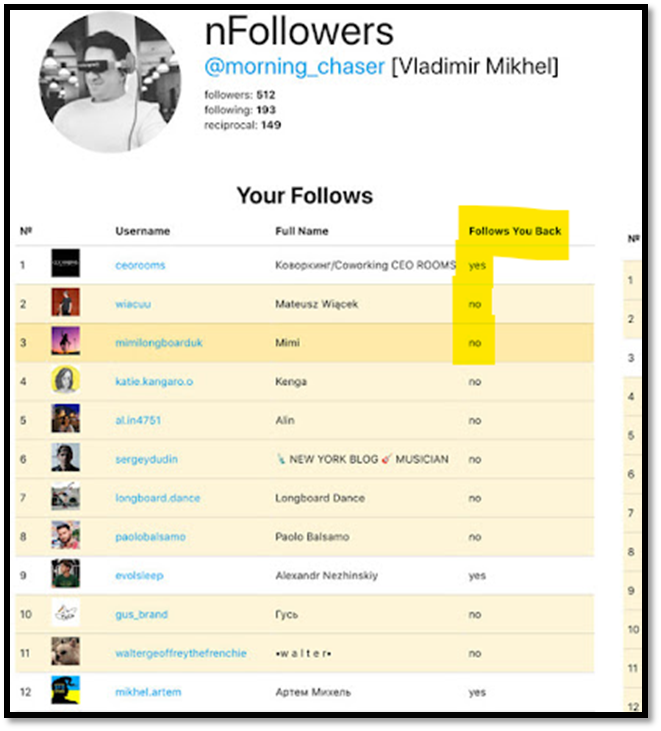
크롬을 사용하는 분들은 위 웹스토어에 접속하여 확장프로그램을 설치한 후 본인계정 언팔 확인을 한 번에 일괄적으로 알아보시길 바랍니다.
4. 앱 활용
구글 플레이스토어에서 언팔 확인을 도와주는 애플리케이션을 설치하여 사용하는 방법입니다. 기존에는 계정 연결하면 쉽게 확인 가능했지만 현재 instagram의 업데이트로 인해 2번에서 알려드린 정보 다운로드를 통해 앱에서 분석해주고 있습니다.

때문에 정보 다운로드 후 파일 첨부를 앱에서 실행하여 분석하고자 하는 분들은 위 앱을 설치하여 사용하면 보다 직관적으로 언팔 확인을 할 수 있으니 참고하시길 바랍니다.
5. 엑셀 시트 활용
마지막 방법은 엑셀 시트의 조건부 서식을 활용하여 한번에 누가 나를 언팔로우했는지 찾는 방법입니다. 해당 방법도 원래는 메모장에 팔로워/팔로잉을 스크롤하여 복사하면 되었지만 현재는 정보 다운로드를 통해 자료를 받은 후 실행해야 합니다.
위 블로그 포스팅에 엑셀로 팔로우 끊은 사람 찾는 방법에 대해서 상세하게 나와있으니 혹시라도 안전하게 엑셀을 이용하여 확인하고픈 분들이라면 확인 후 시도해 보시길 바랍니다.
☞ 함께 하면 좋은 정보
인스타 스토리 몰래보기 방법 초간단
요즘 최고의 SNS를 하나 꼽으라고 한다면 바로 인스타그램입니다. MZ세대들은 카톡보다 DM에 더 많이 사용한다고 하니 그 인기를 실감할 수 있습니다. 그래서 금일은 인스타그램 사용자분들이
powerpointary.tistory.com
인스타 염탐 계정 찾기 및 기록 보는 법 3가지
메신저보다 많이 사용하는 앱이 Instagram일 정도 요즘 SNS를 통해 대화를 주고받고 일상을 올리며, 우리의 생활과는 떼려야 뗄 수 없는 관계에 놓여 있습니다. 때문에 많은 사람들이 인스타 염탐
powerpointary.tistory.com
'쉬운IT' 카테고리의 다른 글
| 넷플릭스 시크릿코드로 장르검색 하는 방법 (0) | 2024.09.26 |
|---|---|
| Hedra ai 사진으로 말하는 동영상 만들기 (0) | 2024.09.26 |
| 챗 GPT-4O 무료 이용 방법 알아보기 (0) | 2024.09.23 |
| 네이버메모 pc 바탕화면 사용 방법 알아보기 (0) | 2024.09.20 |
| 갤럭시 핸드폰 개통일 확인 2가지 방법 (0) | 2024.09.13 |